如何在PS中制作双色文字
PS是一款功能强大的图片编辑软件,很多刚使用该软件的用户都不知道如何在PS中制作双色文字,接下来小编就给大家介绍一下具体的操作步骤。
具体如下:
1. 首先第一步根据下图箭头所指,打开电脑中的【PS】软件。
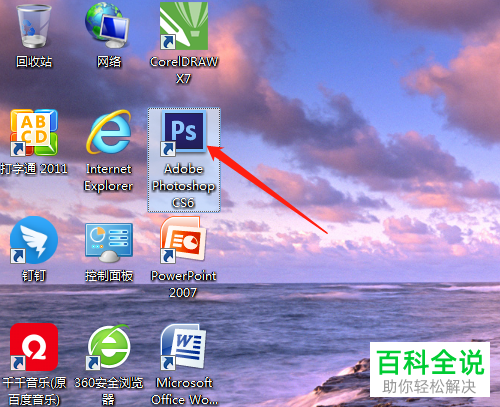
2. 第二步进入软件后,按下键盘上的【ctrl+n】快捷键打开【新建】窗口。根据下图所示设置相关参数,然后点击【确定】选项。
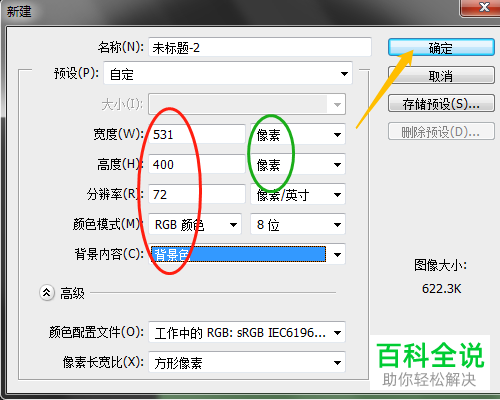
3. 第三步根据下图箭头所指,点击左侧菜单栏中的【横排文字工具】选项。

4. 第四步根据下图箭头所指,点击最上方菜单设置【字体大小、字体颜色】等等参数,然后在页面中输入相关文字。

5. 第五步鼠标右键单击【文字图层】,在弹出的菜单栏中根据下图箭头所指,点击【栅格化文字】选项。
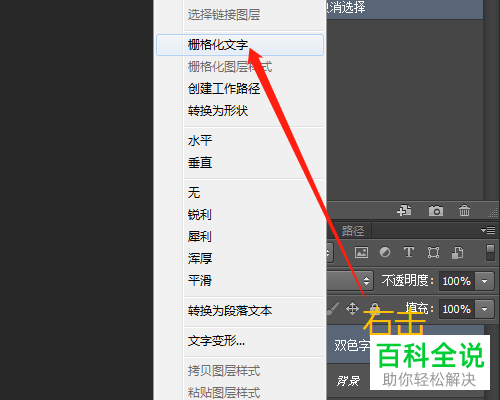
6. 第六步根据下图箭头所指,在左侧菜单栏中点击【矩形选框工具】选项,设置【羽化值】为0,然后框选文字下半部分。
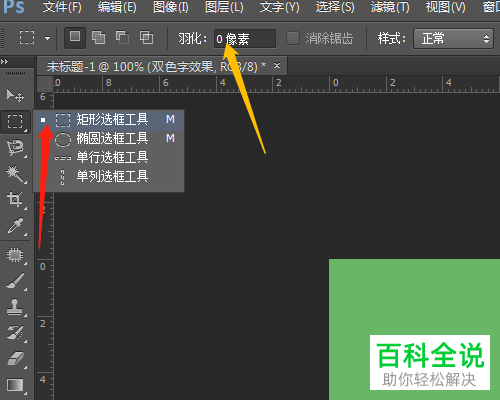

7. 第七步根据下图箭头所指,依次点击上方【图层-新建-通过剪切的图层】选项。
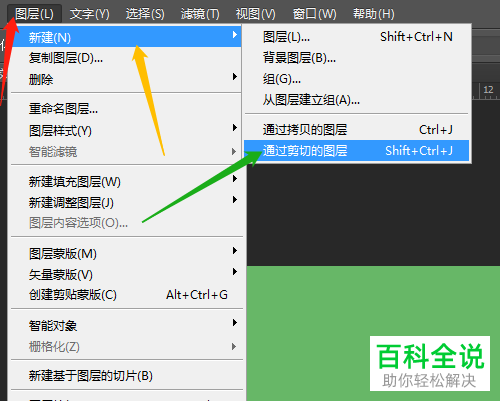
8. 最后根据下图箭头所指,鼠标左键单击【图层1】,并按下键盘上的【ctrl】键,在弹出的窗口中将前景色设置成【红色】。然后按下【alt+delete】键进行填充,填充完成后按下【ctrl+d】取消选区,这样就成功制作双色文字。
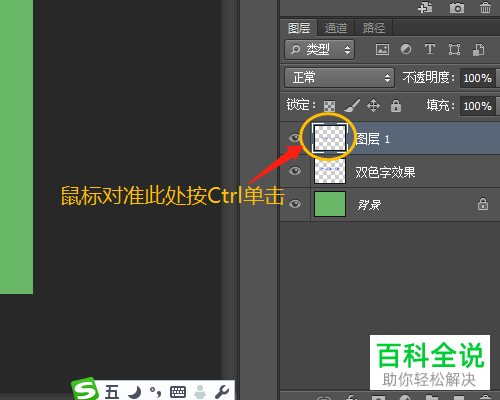

 以上就是如何在PS中制作双色文字的方法。
以上就是如何在PS中制作双色文字的方法。
赞 (0)

